cinebench r23破解版 免安装版
cinebench r23是一款非常专业的cpu性能测试软件,该软件使用起来非常的简单,不需要过度复杂的操作,就可获取到你电脑cpu信息。它提供多核cpu测试和单核cpu测试,只需要点击strat按钮即可开始cpu的测试,第一项是测多核,二项单核测试,用户只需要等待软件自动测试完就可查看到cpu的跑分信息情况,所测得分数会自动得上传到cpu排行榜。软件支持高级基准测试,如果你的cpu没有那么多得核心测试,可手动调整为256条的渲染线程. 适合在非常高级的基准测试循环中使用,R23版本加强了着色器、抗锯齿、阴影、灯光和反射模糊等的考察,对CPU性能的检测更加精准。该软件是适用于需要电脑硬件估算性能,也适用于科技博主们对产品得测试以便第一时间公布给大家观看,避免了小白买到性能不好的cpu产品。ps:小编给大家带来的是cinebench r23破解版,整合了软件安装流程,用户解压打开exe文件即可使用非常的方便,有需要的用户可在本站中下载体验。

cinebench r23使用教程
1、在本站下载安装,双击“Cinebench.exe”即可安装软件;

2、点击第一项可测试cpu的多核心性能;

3、cpu跑分开始右边边框会出现图案等信息,等待跑分完成;

4、点击第二项可测试cpu的单核心性能;

5、这个视图可让你看到你电脑的配置详细;
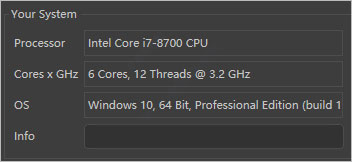
6、在这边你可以看到各种型号的cpu跑分排行,以及你cpu的跑分情况。
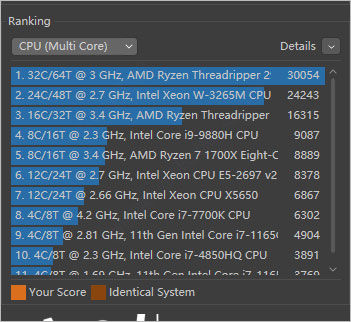
软件功能
1、软件仅支持64位系统2、最多可以支持256个逻辑核心
3、此版本还加强了着色器、抗锯齿、阴影、灯光和反射模糊等的考察,对CPU性能的检测更加精准。
4、使用对于电影电视行业研发的Cinema 4D特效软件引擎,可以测试CPU和显卡的性能。
5、测试包含两项,分别对于处理器和显卡的性能指标。
cinebench r23使用说明
MAXON CINEBENCH 无需手工设置且非常易懂和易用. 以下是一些关于高级选项的信息.1、保存结果
MAXON CINEBENCH没有单独的”保存”选项, 基准测试的结果会在退出程序的时候自动保存. 如果存在一个相同的结果, CINEBENCH将询问是否覆盖或者另存为新文件.
2、共享结果
如果你想分享你的基准测试结果, 请确认在信息栏中填写所做测试计算机的信息(例如: 生产商和型号或者”某某的办公室PC”). 包含您测试结果的文件可以在MAXON CINEBENCH程序文件旁的cb_ranking 文件夹中找到. 在互联网中有众多地方可以发布MAXON CINEBENCH测试结果以供对比. 只需搜索"cinebench results".
3、文件菜单 – 保留最高分
如果您先后运行多次基准测试, 选择此选项将仅保留最高分数进行评比. 由于现代操作系统和CPU的设计技术, 基准测试的结果可能偶尔产生微小差别
4、文件菜单 –高级基准测试
如果您启用此选项, 将提供另一项名为“处理器(单核)”的测试选项. 此项测试将在假设您的系统仅有单颗CPU的状态下运行MAXON CINEBENCH. 这将用于评估计算机执行单一指标的单线程任务, 同时也会计算MP比率, 用于表现多核比单核的快速程度. 此外, 还会呈现一个对比参考, 用于和显卡渲染参考图像比较接近程度.
5、文件菜单 –运行全部已选择测试
如果您之前启用高级基准测试,每个测试程序的后面都将有一个复选框. 此命令将一次开始所有已选中的测试. 在使用较老的计算机时请慎用此命令. 如果显卡测试失败, 测试进程将会中断. 同样, 在速度较慢的计算机上同时执行单核与多核渲染测试将花费更长的时间.
6、文件菜单 –配置
在此您可以更改MAXON CINEBENCH操作界面的语言. 即使您的计算机并没有这么多的核心您也可以在此手工自定义最多256条的渲染线程. 此功能极少情况下会使用到, 但在一些非常高级的基准测试循环中有可能使用.
7、命令行选项
您也可以使用命令行选项启动MAXON CINEBENCH. 如何使用命令行启动程序请参阅您所使用操作系统的手册. 在选项列表下输入程序名称后退出, 命令行控制台中将显示出测试结果, 测试结果不会以文件形式保存下来.
以下为可用选项:
"-cb_cpu1" -仅运行单核心测试程序
"-cb_cpux" -仅运行多核心测试程序
"-cb_opengl" – 仅运行OpenGL测试程序
"-cb_all" – 依次运行全部测试程序
上一篇: Cimoc漫画电脑版 v1.7.227「含模拟器」
下一篇: cinebench2024mac版
